Как открыть порты на роутере Asus? Делаем проброс портов
Тема открытия портов на роутерах очень популярная, и не только для роутеров компании Asus. В этой статье мы подробно рассмотрим как открыть порты конкретно на маршрутизаторах компании Asus, а со временем обязательно подготовлю подобные инструкции для устройств других компаний. Сначала, я своими словами расскажу что такое порты на роутере, зачем их открывать (пробрасывать), и как это сделать на роутерах Asus. Эта инструкция подойдет для всех моделей Asus, таких как: RT-N12 (который мы недавно настраивали, писал об этом здесь), RT-N65U, RT-AC66U, Asus RT-N10, RT-N56U, RT-N18U и т. д. Показывать я буду на примере RT-N12+, но так как панель управления у них практически одинаковая, то все будет понятно.
Вот есть у нас роутер, интернет подключен к нему. Это значит, что только роутер имеет внешний IP-адрес, по которому можно обратится с интернета. А компьютеры, и другие устрйоства, которые подключены к роутеру, уже получают внутренние IP-адреса. Получается, что если обратится к внешнему IP-адресу, то мы не сможет достучаться ни до одного компьютера, если он подключен через роутер. Для этого и нужно делать проброс портов. Этим мы создаем в настройках роутера правило, в котором сказано, что все пакеты, которые идут для определенного порта, нужно сразу перенаправлять на порт определенного компьютера (IP-адрес), для которого мы открыли порт.
Для чего это нужно? Это нужно для разных программ, которые получают входящие подключения из интернета: DC++, разные торрент клиенты, FTP серверы, так же, проброс портов может понадобится при запуске веб-сервера на компьютере с доступом из интернета, при настройке IP-камер, или для некоторых игр. Некоторые программы могут сами открывать порты на роутере по технологии UPnP, что большинство современных программ и делает, если роутер это позволяет (если есть поддержка UPnP). Но, все ровно бывают случаи, когда нужно открывать порты вручную.
Тема с этими портами немного запутанная, но если вам где-то в инструкции к какой-то программе, или в какой-то статье попалась информация, что нужно открыть порты для работы определенной программы, или игры, и у вас роутер компании Asus, то просто сделайте все по инструкции, и у вас все получится.
Настраивать будем по такой схеме:
- Назначим статический IP-адрес для компьютера, в настройках роутера.
- Откроем нужный порт на роутере Asus.
Задаем статический IP для компьютера в настройках роутера Asus
Есть на роутере такая полезная служба, которая называется DHCP. Она каждому устройству автоматически выдает внутренний IP-адрес при подключении к роутеру. Но, дело в том, что для открытия порта (для нормальной работы перенаправления), нужно что бы компьютер имел статический IP-адрес, который не будет меняться после каждого отключения/включения компьютера, или после перезагрузки роутера. Поэтому, мы "попросим" DHCP для нашего компьютера (для которого будем делать проброс порта) зарезервировать статический IP, и выдавать каждый раз только его.
Зайдите в настройки своего маршрутизатора Asus. Сделать это можно либо по подробной инструкции, либо просто набрав в браузере адрес 192.168.1.1 и указав имя пользователя и пароль.
Перейдите в настройках на вкладку Локальная сеть, и сверху выберите DHCP-сервер. Возле пункта Включить назначение вручную установите Да. Ниже, в списке где MAC-адрес выберите компьютер, для которого мы будем присваивать статический IP. Если компьютре подключен, то просто выберите его в выпадающем списке. Ориентируйтесь по имени компьютера. IP-адрес будет задан автоматически, можете его оставить, или задать другой (например, как у меня). Дальше просто нажмите кнопку Добавить, и нажмите Применить. Вот скриншот для наглядности:
Роутер будет перезагружен, а статический IP присвоен вашему компьютеру.
Открываем порт на роутере Asus
Вам нужно знать, какой порт перенаправлять, это нужно будет сейчас указать в настройках нашего Асуса. Если вы задались вопросом открытия портов, то думаю, что вы знаете какой вам порт нужен. Можно открыть диапазон портов "от и до". Если что, заходите в настройки программы и ищите, там должен быть указан порт.
Вот для примера скриншот настроек соединения из программы µTorrent:
Видите, там указан порт (его и нужно открывать на роутере). А еще, я выделил Переадресация UPnP, это и есть эта самая настройка проброса портов, которая кстати в этой программе отлично работает. Это я показал для примера, у вас же может быть совсем другой случай с другой программой, или сетевым устройством.
Давайте ближе к делу. Значит, в настройках маршрутизатора переходим на вкладку Интернет - Переадресация портов. Ставим Да возле пункта Включить переадресацию портов.
Дальше заполняем такие поля:
- Имя службы - можете задать имя программы для которой открываете порт.
- Диапазон портов - здесь задаем сам порт, если он один, как у меня на примере. Если вы хотите задать именно диапазон, то задаем через двоеточие, вот так: 30297:30597.
- Локальный IP-адрес - выбираем из списка IP, который мы присвоили нашему компьютеру.
- Локальный порт - здесь указываем порт на компьютере, на который будет идти перенаправленные. Как правило, это такой же порт как в поле "Диапазон портов".
- Протокол - выбираем из списка протокол, по которому роутер будет делать перенаправленные.
Нажимаем кнопку Добавить и Применить.
На этом все. После сохранения настроек и перезагрузки маршрутизатора, все должно заработать. Теперь, все соединения которые будут направлены на указанный нами порт, будут перенаправлены роутером на компьютер. Вы можете открывать новые порты, или удалять старые правила.
Если остались вопросы по теме статьи, то задавайте их в комментариях, и не забывайте делится полезной информацией:)



 276875
276875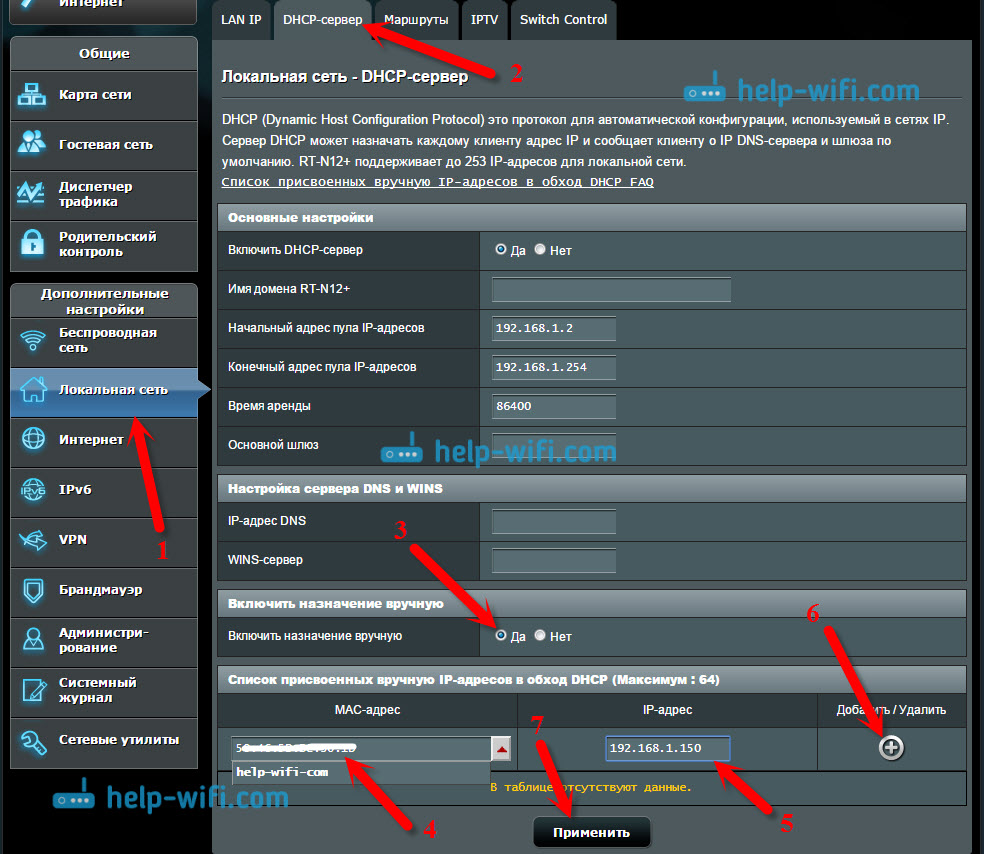


 Роутер Asus RT-N12E: настройка Wi-Fi и подключения к интернету
Роутер Asus RT-N12E: настройка Wi-Fi и подключения к интернету  Двойной WAN на роутере ASUS. Что это и как настроить?
Двойной WAN на роутере ASUS. Что это и как настроить?  router.asus.com – не открывается, имя пользователя и пароль, как зайти
router.asus.com – не открывается, имя пользователя и пароль, как зайти  Восстановление роутера ASUS после неудачной прошивки или DD-WRT
Восстановление роутера ASUS после неудачной прошивки или DD-WRT
все делаю по инструкции ни один порт не открвыает роутер RT N10
у меня нет антивируса винду переустановил выключил бранаудер что сделать помогите пж
Не могу ничего посоветовать по вашей проблеме, так как не знаю, что и как вы там настраиваете. Очень много разных нюансов.
Помогите подключить мою ip камеру к моему роутеру asus RT-N56U. Я уже всё перепробовал , в моей сети камера обнаруживается и можно ей управлять , а вот удалённо через интернет , не могу с ней связаться. заранее вам блогадарен
Здравствуйте. По этому вопросу ничего не могу посоветовать.
Для удаленного доступа нужно задействовать службу DDNS.
Хорошая статья…
Вот только при попытке вставить µTorrent в строку «Имя Службы» роутер(Asus RT N66U) не позволяет этого сделать. Ругается на не допустимый символ µ. Слукавили вы однако на скриншотах? Или RT N12 позволяет?
Да-да, есть такое. Знак «µ» не проходит. Сталкивался на каком-то другом роутере. Но это пустяк. Название службы, это произвольное поле. Там можно написать даже просто «torrent» – без разницы.
Доброго дня, хорошая инструкция вот только каждый раз кодга пытаюсь сделать по пункту 1, тобиш присвоить ip, у меня пропадает интерент, что делать??
А попробуйте так (см. скриншот):
У меня асус rt12vp — я уже не знаю, что нужно сделать чтобы открыть порты. И по вашей инструкции делал и по другим, кучу роликов пересмотрел, обновил прошивку… Не открываются и все. Походу роутер голимый
Дело может быть не только в роутере. Может что-то на стороне программы, сервера.
Отличная инструкция. Настроил по ней свой роутер, проброс работает. Вот только работает для всех ip во внешней сети. Подскажите пожалуйста, как настроить проброс только для определенных внешних ip адресов?
Так внешний IP же только один может быть. Там нет возможности указать внешний IP.
А как открыть доступ из сети к Download Master
Посмотрите в настройка Download Master какой там порт.
А что, не работает? Все должно работать и без открытия портов.
Порт 8081 но открывает только внутри сети.
а вот фтп работает из общей сети.
у меня не получилось
Протокол — выбираем из списка протокол, по которому роутер будет делать перенаправленные.
какой выбирать для utorrent?
сделал как написано, добавил порт тот который указан в utorrent, но порт по-прежнему ЗАКРЫТ.
Так utorrent же сам порты открывает.
у меня вот такой восклицательный знак постоянно
img-fotki.yandex.ru/get/55569/11716881.26/0_270f92_5be09458_orig.jpg
а до того как я сделал по вашей инструкции был вообще красный круг
у меня сторонний firewall не установлен, windows брандмауэр отключен.
А антивирус?
Никогда не видел такую ошибку.
стоит KAV, просто антивирус, не internet security.
utorrent добавлен в доверенные.
Тоже не открывает ни один порт, всё точно по инструкции, брандмауэр отключён, антивируса нет, Win 7 x64, прошивка роутера последняя, проверяю через 2ip, порт закрыт, я это пытался исправить уже на протяжении месяцев, ни разу не получилось, надежды нет
Я где то читал что если отключить брандмауэр совсем (прежде всего речь шла о стандартном, виндоусовском) то он не только не перестает работать а закрывает многие порты наглухо.. И здесь уже открытие портов на роутере не поможет.. Нужно добавить в исключения программу в брандмауэре на компе и разрешить ей все подключения и не просто его выключить..
Вам нужно у вашего провайдера купить «выделенный внешний IP», стоит услуга 75р в месяц, чтобы ваш WAN IP (указан в роутере) начал совпадать с публичным IP (публичный ip смотрим к примеру на сайте 2ip.ru), лишь только тогда все заработает, а так вы за двумя NAT, конечно ни чего не будет работать!
Как перебросить порт с мобильника 34567 на видеорегистратор 9000 порт, маршрутизатор asus RT-N11P?
в одной из прошивок rn-n12lx невозможно прописать мак адрес, причина в том, что в графу не вмещается 12 значений, а он этого и просит. Прибацнутый роутер короче
Подскажите как узнать какой порт нужно пробросить, чтобы не тормозило изображение при просмотре iptv на телевизоре.
Для IPTV не нужно делать проброс портов. Проблема не в этом.
Спасибо !
Пожалуйста!
Помогите с открытием портов. Указал статический ip адрес в роутере Asus, который присваевается моему компьютеру. Добавил переадресацию портов, указав ip компьютера и портом 3389 (не знаю какой нужен). Далее в программе StorjShare указываю внешний ip и свой порт 3389. Но все же ничего не происходит, диск не заполняется. Что нужно сделать и как? Где вообще поэтапную инструкцию найти?
Не могу подсказать по этой программе.
Думаю, что внешний IP у вас не белый (постоянный и уникальный) скорее всего в этом проблема.
для этого скачивается программа DUC с noip.com, на котором регистрируется хост и через него работает. Но у меня оно ничерта не работает и как открыть этот порт — я так и не понял. Использовал команду netstat в командной строке, выбрал порт, напротив которого писалось established, в настройках роутера указал этот порт и все же порт закрытым остается. Что еще нужно сделать?
Почему вы решили, что порт нужно открывать вручную? В инструкции об этом писано, или в какой-то статье? Обычно, такие программы сами открывают порты по UPnP. Я не знаком с этой программой, поэтому ничего конкретно по ней подсказать не могу.
Я только показал где и как открыть порт на роутере ASUS.
С открытием портов действитеььно шляпа какая то началась .. ищначально все пробросы работали .. сейчас болт
Как можно открыть сразу 20 портов?
Нажимаете на «+» и открываете новый.
Добрый дня суток!!!Сергей!! у меня ASUS RS51 не могу зайти удалено на комп как это сделать?Спасибо заранее!!
Добрый день. Не понял ваш вопрос.
Здравствуйте Сергей.
Спасибо за статью. Все доступно и понятно.
Сергей может Вы мне сможете подсказать почему у меня не получается на Xbox360 Freeboot подключится к серверу, хотя настройки роутера вроде сделал правильно.
При тестировании портов с приставки Port: 3072 TCP:Fail UDF:Fail Port: 3071 TCP:Fail UDF: Fail , как не меняю настройки роутера ничего не получается/
Спасибо.
Здравствуйте. К сожалению, не могу подсказать. Совсем в этом не разбираюсь. Не хочу вводить вас в заблуждение своими советами.
Благодарю
Если вручную прописал порты, то upnp отключать?
Как я понимаю, нужно еще и брандмауэр отключить, да?
Да вроде не обязательно.
Спасибо за ответ! Если позволите, я еще один вопрос задам.
В общем, пытаюсь я пробросить порты для веб-сервера. Делаю все по инструкции, но почему-то все равно порт не открывается и соответственно сайт также не отображается. Апач настроен(с любого устройства в локальной сети сайт прекрасно пашет), брандмауэры везде отключены, ip у меня постоянный. Есть подозрение, что надо изменить некоторые параметры в разделе «Основные настройки». Действительно ли там стоит что-то менять? Буду рад вашему ответу!
Я бы рад помочь, но не могу. Там столько нюансов и настроек, что просто не хочу забивать вам голову своими советами, в которых не уверен. Да и у меня нет опыта в настройке сервера.
Сколько портов можно пробросить на асусе?
Сейчас TP-Link от оператора, там максимум 16 портов можно пробросить через виртуальный сервер
Не могу подсказать, не проверял.
32 порта
Помогите! Скачал HFS (файловый сервер), открыл для нее 80-й TCP порт. Запустил. Да, порт действительно открылся (Так показал 2ip.ru). Ввожу в адресную строку свой внешний IP, сайт работает… в пределах моей квартиры. Почему?
Как из него сделать публичный сервер? Прошу помочь.
Может у вас серый внешний IP-адрес.
Или что-то не так настроили. У меня нет опыта в настройке HFS.
Он вряд-ли серый. Я открывал без проблем игровые сервера. Ко мне действительно заходили игроки из других городов. А вот с сайтом не получается.
Не знаю какая у вас задача, но держать сайт на своем компьютере, это идея так себе. Есть же хостинг.
что за поле source target? идт перед полем диапазон портов.
Переводится как «исходная цель».
Не знаю что этот за поле. В интернете ничего не удалось найти.
Насколько я понял, это для обозначения внешнего ip, с которого будет разрешен доступ. Т. е одно удаленное устройство с этим ip подключиться к этому порту. Как-то так…
Добрый вечер. Вопрос назрел у меня. В у меня роутере Asus rt n12lx. Я не могу найти в настройках роутере где можно открыть порты. Не уверен, что это необходимо, но возможно открытие портов улучшит скорость загрузки при игре в сети на ps4.
Подскажите пожалуйста, какие настройки на роутере изменить, что бы ps4 подключена по WiFi к роутеру начала работать быстрее. На данный момент консоль показывает скорость загрузки 3мб сек. Это очень мало, при том, что раньше было минимум 50. А все произошло из за обновления прошивки на Asus
rt n12lx
Добрый вечер. Порты здесь точно не при чем. А какая скорость на других устройствах? Роутер перезагружали?
Можно попробовать в настройках Wi-Fi сменить канал, ширину канала, режим работы (на N). Или откатить прошивку, если есть такая возможность (скачать и установить предыдущую версию).
Здесь ключевое слово должно всё заработать, но почему-то не работает
У меня заработала раздача на mTorrent. Спасибо, все работает!
Пожалуйста!
Здравствуйте.
Пытаюсь добавить порт 3389 в список переадресованных. Всё заполняю, добавляю, применяю, но после порогрузки список не сохраняется. Порт закрыт.
беда, огорчение… Что можно сделать?
Здравствуйте. А вы нажимаете на кнопку (+)? Может через другой браузер попробуйте.
У меня тоже не сохраняется добавленное. Нажимаю «добавить» и «применить».
Нужно нажать «Применить»
здравствуйте, почему вы не указали в своей статье, что при открытии статического ip адреса (белого) за него необходимо платить и звонить провайдеру, чтобы он подключил данную услугу, и что будет если я к примеру открыл белый ip адрес, но перед этим не позвонил провайдеру и не сказал об этом.
Здравствуйте. У вас не может быть белого IP-адреса, пока вы не подключите (оплатите) эту функцию у провайдера.
можете пожалуйста по подробнее объяснить, вот тут:
Вот этот статический IP адрес который будет присвоен компьютеру, и есть белый IP адрес? и надо ли за то что мы сделали назначения вручную платить провайдеру? или под белый IP адресом подразумевается IP самого роутера?
Так там написано о присвоении статического, ЛОКАЛЬНОГО IP-адреса. А белым, или серым может быть ВНЕШНИЙ IP-адрес, который вам провайдер выдает. Он общий у всех устройств, которые подключены через один роутер.
Между компьютером и роутером – локальный IP-адрес. Между роутером и интернетом – внешний IP-адрес.
тоесть нам ни за что платить не надо, если мы включим назначения вручную и укажем IP адрес компьютера, а изменить серый на белый IP можно лишь IP самого роутера, так получается? и именно за это нам надо будет платить провайдеру? и насколько я понимаю что эта функция нам не доступна до того момента, пока мы сами не позвоним провайдеру и не запросим белый IP адрес?
Вы сами не можете менять внешний IP-адрес. Его присваивает провайдер. Как правило, он динамический (меняется каждый раз при подключении роутера к провайдеру). Если у провайдера есть такая возможность, то можно подключить статический IP-адрес.
Белый и серый внешний IP-адрес отличаются тем, что белый IP-адрес используется в сети Интернет. То есть, это уникальный IP-адрес в интернете. А серый внешний IP-адрес – это IP-адрес из локальной сети (но не вашего роутера), а провайдера (если мы говорим о внешнем адресе). Многие провайдеры выдают именно серые адреса, а не белые. То есть, роутер получает внешний адрес из большой локальной сети интернет провайдера, а уже из этой сети осуществляется выход в интернет.
Тоесть мне ничего платить не придется если я включу назначения вручную?
Нет. Но вам лучше задавать такие вопросы в поддержку своего интернет-провайдера.
спасибо большое
это поле для веб клиентов с префиксом http:\\ или https:\\ (если Вы например собираетесь через браузер смотреть видео с камеры)
в нем нужно писать тот же IP что и в «Локальный IP адрес». Т.е. локальный IP машины, к которой подключено устройство (камера) и запущен ее софт
Пытаюсь достучаться до ip камеры через интернет. Зарегистрировался в DDNS. Что я неправильно сделал в настройках виртуального сервера:
Владимир, в вашем случае может быть очень много причин. Может с настройками DDNS что-то.
В чем конкретно сейчас проблема?
Обратите внимание, что если вам провайдер выдает серый внешний IP-адрес, то доступ к роутеру (и камере, соответственно) вы не сможете получить. Даже через DDNS. Можете почитать, как работает DDNS.
Другая камера «Besder» работает через интернет в приложении смартфона «CamHi»
Работает, даже когда смартфон подключен к интернету через другую сеть, или мобильный интернет? Может она через облако работает.
Да, работает через мобильный интернет и не через облако…
Может потому что Besder камера новая и поддерживает ONVIF и p2p, а другая — более древняя?
Значит доступ к камере через интернет есть. Проблема не в адресах, или настройках роутера.
Возможно, потому что вторая камера более старая. Я не могу подсказать, так как сам не настраивал эти камеры. Это хотя бы все на месте посмотреть.
Что нужно вводить в строку MAC-Адрес ) (способ первый)
Там нужно вводить MAC-адрес устройства, для которого мы резервируем IP-адрес. Или выбрить устройство из списка подключенных к роутеру.
dlink настройка вебсервера включается одним нажатием кнопки . Что же на этом асусе такая жо..?
Добрый день! Роутер RT-N65U сделал всё по инструкции:
1. Присвоил ip-адрес камере
2. Добавил в проброс.
Что я должен набрать в строке браузера, чтобы попасть в веб-морду камеры извне?
Спасибо
Перейти по адресу: WAN_IP_адрес:номер_порта.
Но там очень много нюансов. Например, если провайдер выдает серый внешний IP-адрес, то не получится так зайти. Ну и WAN IP может быть динамичный (периодически меняться).
Что-то получается.
Сделал DDNS. Теперь при вводе в браузер ХХХХХХХХХ.asuscomm.com (где ХХХХ мою имя), без указания порта, то сразу попадаю на веб-морду камеры, а не на страницу роутера.
Почему без порта?
Почему без пароля?
Если не ошибаюсь, 80 порт по умолчанию — это порт веб-интерфейса. А вы его камере присвоили.
Без пароля скорее всего по той причине, что у вас уже были открыты настройки и вы там выполнили вход. В другом браузере попробуйте открыть.
Он в камере был. Вот:
Не знаю тогда, можно попробовать сменить его на другой. Мы уже переходим на настройку IP-камер.
Ой, помогите!!! Начинаю вводить МАС — у меня он из 6 блоков , после 4-го — все не вводится! и автоматически не показывает никого, и что ему надо?
Это для проброски портов (подключение удаленного рабочего стола)
Заранее благодарю
Думаю, нужно вводить без дефиса.
Здравствуйте.
У меня роутер RT-N10P стоит в Москве. Сам я на даче.
IP роутера похоже статический 76.164.236.193.
Из дачи имею доступ к интерфейсу роутера по адресу 76.164.236.193:ПОРТ.
Хочу получить доступ к IP камере подключенной к роутеру по LAN.
В лок.сети камера работает. Адрес в локальной сети 192.168.1.128 порт 34567.
Сделал все В ТОЧНОСТИ как у Вас написано.
Брандмаузер Windows 7 и антивирус отключены.
С ПК на даче в адресной строке Хроме набираю 76.164.236.193:34567.
Результат: «Страница недоступна. Сайт 79.164.236.193 не отправил данных.»
Ping 79.164.236.193 c ПК дачи проходит.
Я что-то делаю не так? Помогите плиз.
Здравствуйте. А если не указывать порт, а просто по IP-адресу перейти?
IP камеры сейчас точно 79.164.236.193? Я так понимаю, он динамический, может роутер камере другой IP выдал. Ну и глянуть бы настройки переадресации портов.
Вхожу из дачи в роутер 79.164.236.193:1080. Можете сами попробовать.
Могу сказать пароль, но только в личку по почте.
Тогда можете сами попробовать настроить доступ к IP камере. Она включена.
Буду Вам очень благодарен.
Все остальное «Сделал все В ТОЧНОСТИ как у Вас написано.»
76.164.236.193 — ошибка. Правильно 79.164.236.193
Нет, выполнить настройку вашего роутера я не могу.
Не хотите или не МОЖЕТЕ.
Как говорят в Одессе — это две большие разницы.
Что я Вам могу переслать (скриншоты настроек или что-то еще), чтобы Вы мне помогли настроить роутер?
Или все, что Вы пишите это только теория, а как на практике?
А зачем мне это? Чтобы в случае чего еще быть в чем-то виноватым. Заходить в настройки чужого роутера, брать у вас логин/пароль, что-то там настраивать…
То что я пишу — это конкретная инструкция по настройке конкретной функции. То что у вас это не работает, это уже другой вопрос. Нужно учитывать, что у вас кроме роутера есть другое оборудование — камера. Или вы предлагаете разбираться все сотни тысяч вариантов для разного оборудования?
Я с радостью помогаю в комментариях в силу своих возможностей, но уделять по пол для на решение каких-то индивидуальных проблем, да еще и с доступом к чужому оборудованию, я не хочу.
Добрый день. У меня в роутере ещё поле Source Target имеется. Подскажите, чем его заполнять?
Это http порт устройства (например, камеры) для доступа через браузер.
Можете прописать то же, что и в поле «Локальный порт».
Здравствуйте, у меня тариф 200 мбит на ростелекоме, приобрел себе роутер asus rt ac 59 u поидеи он должен мне выдавать 200 мбит на все устройста плюс на вайфай 5G, но зашел в настройки роутера порты lan там они все 100 мбит, а вот wan 1gb, в характеристиках роутера говорится что lan порты на нем тоже 1gb
У этого роутера все порты гигабитные. Можете прикрепить скриншот страницы где «порты lan там они все 100 мбит»? Вы проверяли скорость по кабелю от роутера? Кабель гигабитный (и комплекта с роутером) и карта на устройстве на котором проверяли тоже гигабитная?
Здравствуйте. Чтобы сделать переадресацию портов, нужно ли покупать у провайдера белый ip?
Вроде как не обязательно.